Manau kiekvienas mūsų yra padarę įsimintinų nuotraukų ar video. Tačiau, šie prisiminimai užkasti begalėje kitų, gal ne tiek sėkmingų kadrų begalybėje „Photos“ aplikacijos bibliotekoje. Tokioje situacijoje į pagalbą ateina „Photos“ aplikacijos funkcija „Memories“ (Atsiminimai), kuriuose surinkti sėkmingiausi įvykio kadrai ir papildyti muzikiniu fonu bei grafiniais perėjimais tarp vaizdų yra puikus būdas prisiminti tuos momentus ar jais pasidalinti su draugais, ar pažįstamais.
Kaip peržiūrėti nuotraukų demonstraciją „Photos“ aplikacijoje
- „Mac“ kompiutetyje atidarykite „Photos“ aplikaciją.
- Aplikacijos lango kairėje esančioje juostoje paspauskite Memories.
- Du kartus pele spustelėkite ant prisiminimo kolekcijos, kurią norite peržiūrėti.
- Įėję į prisiminimų kolekciją, paspauskite play piktogramą įrankių juostoje arba iš meniu pasirinkite File → Play Slideshow. (Jei tai darote, ar planuojate daryti dažniau – galite susikurti šiam veiksmui jums patogią klavišų kombinaciją).
- Paspauskite Play Slideshow atsidariusio lango apačioje (arba tiesiog paspauskite Enter ↲).
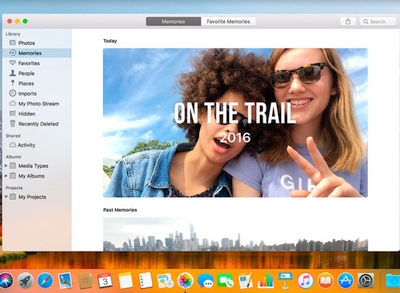
Kaip pakeisti „Memories“ nuotraukų demonstracijos temą ir muziką
„Photos“ aplikacijoje peržiūrint „Memories“ nuotraukas, galima pakeisti demonstracijos temą į tą, kuri labiau atitinka peržiūrimų nuotraukų stilių ar nuotaiką.
- „Mac“ kompiuteryje atidarykite „Photos“ aplikaciją.
- Aplikacijos lango kairėje esančioje juostoje paspauskite Memories.
- Du kartus pele spustelėkite ant prisiminimo kolekcijos, kurią norite peržiūrėti.
- Įėję į prisiminimų kolekciją, paspauskite play piktogramą įrankių juostoje arba iš meniu pasirinkite File → Play Slideshow. (Jei tai darote, ar planuojate daryti dažniau – galite susikurti šiam veiksmui jums patogią klavišų kombinaciją).
- Atsidariusiame lange aktyvuokite Themes ir pasirinkite pageidaujamą demonstracijos temą iš sąrašo.
- Norėdami pakeisti muzikinį kūrinį skambantį demonstracijos metu aktyvuokite Music skirsnį ir pasirinkite savo muziką iš jūsų iTunes bibliotekoje esančių kūrinių arba Theme Songs (temų melodijų) rinkinio.
- Paspauskite Play Slideshow lango apačioje (arba tiesiog paspauskite Enter ↲).
Kaip peržiūrėti visas nuotraukas esančias „Memories“ demonstracijoje
- „Mac“ kompiuteryje atidarykite „Photos“ aplikaciją.
- Aplikacijos lango kairėje esančioje juostoje paspauskite Memories.
- Du kartus pele spustelėkite ant prisiminimo kolekcijos, kurią norite peržiūrėti.
- Paspauskite ant Show More.
Kaip pamatyti kokie žmonės yra konkrečiame „Photos“ atsiminimų rinkinyje
- „Mac“ kompiuteryje atidarykite „Photos“ aplikaciją.
- Aplikacijos lango kairėje esančioje juostoje paspauskite Memories.
- Du kartus pele spustelėkite ant prisiminimo kolekcijos, kurią norite peržiūrėti.
- Paslinkite vaizdą taip, kad matytumėte po atsiminimų nuotraukomis esančius „Memories“ skirsnius – ten rasite ir People arba Groups & People skirsnį, kuriame bus žmonės, esantys prisiminimo nuotraukose ar video.
